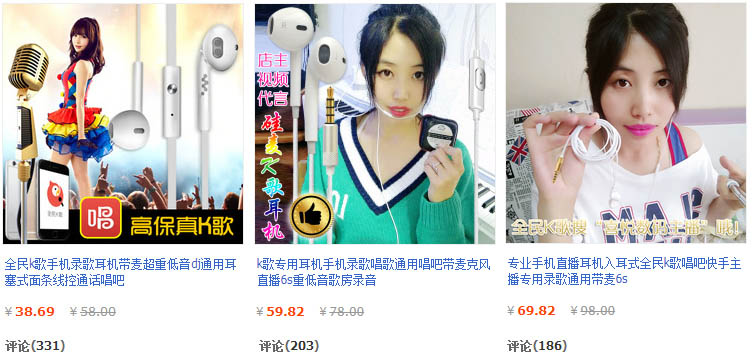
一、需要在IX的控制面板中添加该域名
进入主机产品的控制面板,点击domains进入域名管理,点击“add a new domain”按钮进入如下图页面所示页面:


在domain name对应处输入需要添加的域名,点击submit按钮提交即可。
这样一个域名就添加成功了!
注意:此时即使在这个域名下建站,在互联网上也不会访问到,只需要对该域名做A记录指向添加时系统分配的那个IP就可以了。
二、对该域名做mx记录
域名添加后,就可以在管理处看到该域名,如下图:

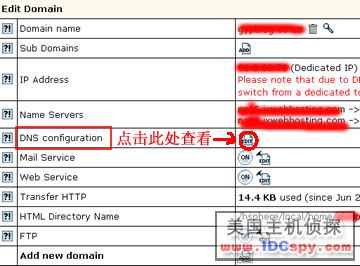
找到dns configruation,点击后面的“edit”按钮,查看域名添加后,IX分配给他的邮件邮服器,如下图如示;

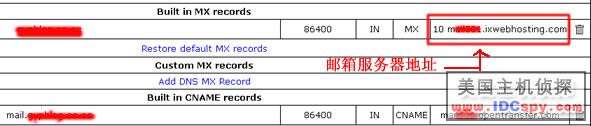
查到这个地址之后,就要转到你的域名管理处(此处为你注册域名的地方)做MX记录了。如下图所示(示例,不同的域名注册商可能有所区别):


这样MX记录就完成了!
注意:所做的cname这一项是为了日后,登陆邮箱方便使用。在你的浏览器地址只要输入“mail.domain.com”就可以打开邮箱的登陆界面登陆邮箱了。
三、添加邮箱
等mx记录解析完成之后,就可以添加邮箱了,进入IX中邮箱的管理界面如下图:

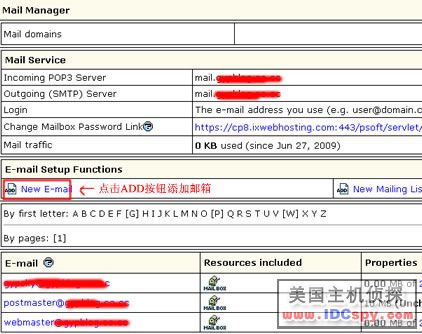
找到ADD new e-mail ,点击“add”按钮进入创建邮箱页面,如下图所示:

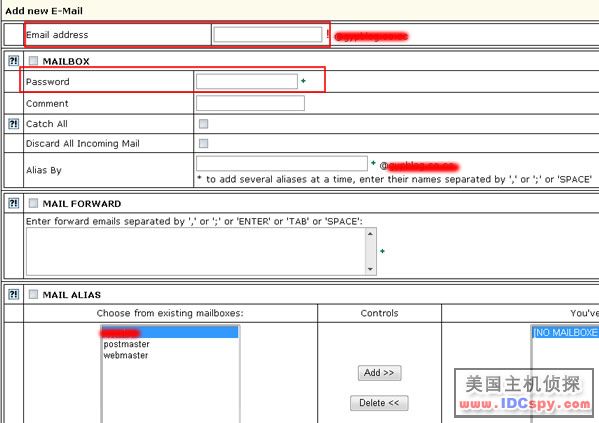
在Email address对应处输入邮箱的前缀,在password中输入密码。然后点击最下面的"submit"按钮提交即可!
注意:要把 MAILBOX 前面的复选框勾上,要不然会报错,新建不成功的!
新建邮箱时,下面其它的选项在这里就不详细说明介绍了!
以上为使用非IX的域名为后缀邮箱的全部内容,接下来就可以使用你的邮箱收发信息了
进入主机产品的控制面板,点击domains进入域名管理,点击“add a new domain”按钮进入如下图页面所示页面:


在domain name对应处输入需要添加的域名,点击submit按钮提交即可。
这样一个域名就添加成功了!
注意:此时即使在这个域名下建站,在互联网上也不会访问到,只需要对该域名做A记录指向添加时系统分配的那个IP就可以了。
二、对该域名做mx记录
域名添加后,就可以在管理处看到该域名,如下图:

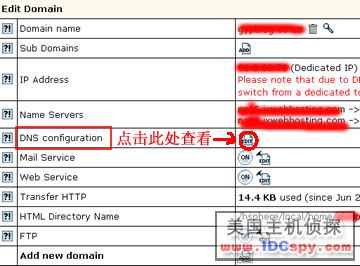
找到dns configruation,点击后面的“edit”按钮,查看域名添加后,IX分配给他的邮件邮服器,如下图如示;

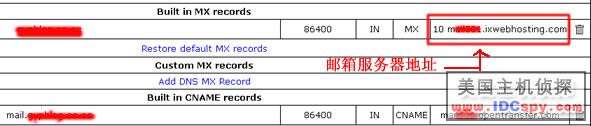
查到这个地址之后,就要转到你的域名管理处(此处为你注册域名的地方)做MX记录了。如下图所示(示例,不同的域名注册商可能有所区别):


这样MX记录就完成了!
注意:所做的cname这一项是为了日后,登陆邮箱方便使用。在你的浏览器地址只要输入“mail.domain.com”就可以打开邮箱的登陆界面登陆邮箱了。
三、添加邮箱
等mx记录解析完成之后,就可以添加邮箱了,进入IX中邮箱的管理界面如下图:

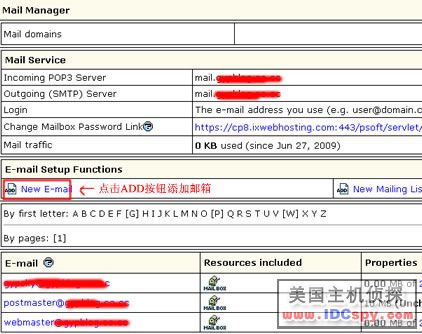
找到ADD new e-mail ,点击“add”按钮进入创建邮箱页面,如下图所示:

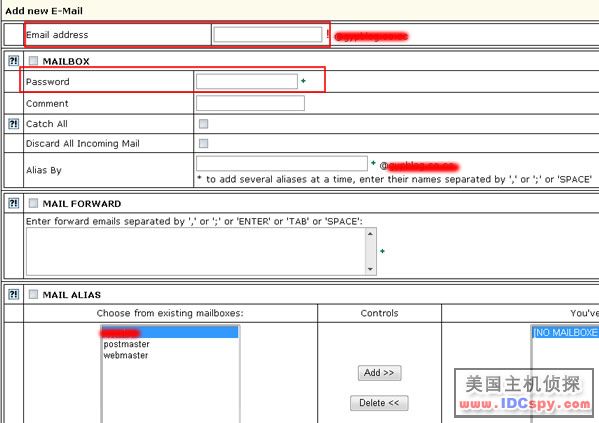
在Email address对应处输入邮箱的前缀,在password中输入密码。然后点击最下面的"submit"按钮提交即可!
注意:要把 MAILBOX 前面的复选框勾上,要不然会报错,新建不成功的!
新建邮箱时,下面其它的选项在这里就不详细说明介绍了!
以上为使用非IX的域名为后缀邮箱的全部内容,接下来就可以使用你的邮箱收发信息了





 鲁公网安备 37110202000336号
鲁公网安备 37110202000336号